デュアルディスプレイでプログラミングをするために,23インチのモニターを購入しました.目に優しく,発色も良く,画面が回転して縦長なモニタとしても表示できるので完璧です.

iiyama 昇降・ピボット機能対応 IPS方式パネル+ホワイトLEDバックライト搭載 23型ワイド液晶ディスプレイ ProLite XB2380HS-B2
- 出版社/メーカー: マウスコンピューター
- 発売日: 2013/05/13
- メディア: Personal Computers
- この商品を含むブログを見る
MacBookと繋ぐためには,これも必要です.HDMIケーブルはディスプレイに付属していました.

J5 create Mini DisplayPort HDMI 変換アダプター ホワイト JDA152
- 出版社/メーカー: J5 create
- 発売日: 2014/08/12
- メディア: 付属品
- この商品を含むブログを見る
最高に捗っています.いまは,MacBookの画面にエディタを開いてコードを書いて,MacBookの右側に置いたディスプレイにChromeとターミナルをたくさん開いてデザインや実行の確認をする,という雰囲気で作業しています.近いうちにキーボードを買って大きい画面の方を向いてコードを書きたい.
メインディスプレイを大きい方の画面にすると,デスクトップ上のフォルダとかファイルがすべて移動するので,コーディングしている画面がすっきりして良いです.
メインディスプレイに設定するための方法は少々分かりにくいです.「システム環境設定アプリ」→「ディスプレイ」→「配置」の順にクリックして表示された以下のような画面で,
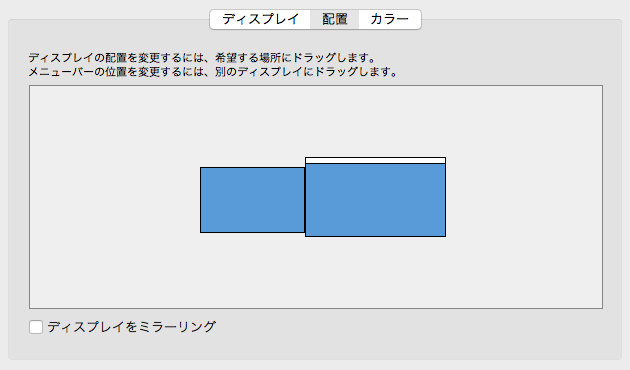
モニタの絵が2つ並んでいて,大小関係でどちらを表しているかが大体わかります.どちらかのモニタの絵の上部に白いバーがあり,これがメインウィンドウであることを表しています.
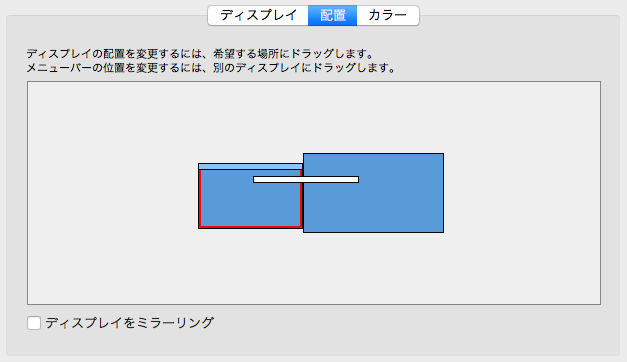
この白いバーをマウスで摘んで,もう片方のモニタの絵にドラッグして移動すると,メインウィンドウを変更することができます. ご覧のとおりしっかり説明文が書かれているのに,この方法に気付くまでにだいぶ時間がかかりました.
ディスプレイを買ってから思い出したのですが,僕はChromebookも持っていたので,試しに接続してみました.こちらもHDMIケーブルで繋ぐだけで,何も設定すること無く,デスクトップが拡張されて表示されました.
やはり外付けモニターを使えば使うほど,外付けのキーボードが欲しくなります.